ການສົ່ງຂໍ້ຄວາມອັດຕະໂນມັດຜ່ານ Siri
ຜູ້ຊ່ວຍສຽງດິຈິຕອນ Siri ໄດ້ສະເຫນີຄວາມສາມາດໃນການສົ່ງຂໍ້ຄວາມຜ່ານຄໍາສັ່ງສຽງເປັນເວລາດົນນານ. ແຕ່ຈົນກ່ວາໃນປັດຈຸບັນ, ທ່ານສະເຫມີຕ້ອງກວດສອບແລະຢືນຢັນຂໍ້ຄວາມທີ່ຖືກສົ່ງດ້ວຍຕົນເອງ. ຢ່າງໃດກໍຕາມ, ຖ້າທ່ານໄວ້ວາງໃຈຄວາມສາມາດຂອງ Siri ໃນການຖອດຂໍ້ຄວາມຕາມຄໍາສັ່ງຂອງທ່ານຢ່າງຫນ້າເຊື່ອຖືຫຼາຍທີ່ທ່ານບໍ່ຮຽກຮ້ອງໃຫ້ຢືນຢັນຂໍ້ຄວາມ, ທ່ານສາມາດດໍາເນີນການໃນ iPhone ຂອງທ່ານໄດ້. ການຕັ້ງຄ່າ -> Siri & ຊອກຫາ -> ສົ່ງຂໍ້ຄວາມອັດຕະໂນມັດ, ແລະເປີດໃຊ້ການສົ່ງຂໍ້ຄວາມອັດຕະໂນມັດຢູ່ທີ່ນີ້.
ຍົກເລີກການສົ່ງຂໍ້ຄວາມ
ຫຼາຍກວ່າພຽງພໍໄດ້ຖືກຂຽນກ່ຽວກັບຄວາມສາມາດຂອງ Mail ພື້ນເມືອງໃນການຍົກເລີກການສົ່ງອີເມວ. ຢ່າງໃດກໍຕາມ, ພາຍໃນຂອບເຂດຂອງລະບົບປະຕິບັດການ iOS 16, ທ່ານຍັງສາມາດຍົກເລີກຂໍ້ຄວາມທີ່ຖືກສົ່ງ, ເຖິງແມ່ນວ່າມີທາງເລືອກທີ່ຈໍາກັດ. ຖ້າຫາກວ່າທ່ານກໍາລັງສົ່ງກັບຄົນທີ່ມີອຸປະກອນ Apple ທີ່ໃຊ້ iOS 16 ຫຼືຫຼັງຈາກນັ້ນ, ທ່ານມີສອງນາທີເພື່ອແກ້ໄຂຫຼືຍົກເລີກຂໍ້ຄວາມທີ່ທ່ານກໍາລັງສົ່ງ. ພຽງແຕ່ກົດຍາວຂໍ້ຄວາມທີ່ສົ່ງແລະປາດໃນເມນູທີ່ປາກົດຂຶ້ນ ຍົກເລີກການສົ່ງ.
ແປ້ນພິມ haptic ຕອບສະຫນອງ
ຈົນກ່ວາບໍ່ດົນມານີ້, ເຈົ້າຂອງ iPhone ມີພຽງແຕ່ສອງທາງເລືອກໃນເວລາທີ່ການພິມໃນແປ້ນພິມຊອບແວ - ພິມງຽບຫຼືສຽງແປ້ນພິມ. ດ້ວຍການມາຮອດຂອງລະບົບປະຕິບັດການ iOS 16, ຢ່າງໃດກໍຕາມ, ທາງເລືອກທີສາມໄດ້ຖືກເພີ່ມໃນຮູບແບບຂອງການຕອບສະຫນອງ haptic. ພຽງແຕ່ດໍາເນີນການມັນໃນ iPhone ຂອງທ່ານ ການຕັ້ງຄ່າ -> ສຽງ & Haptics -> ການຕອບໂຕ້ແປ້ນພິມ ແລະເປີດໃຊ້ລາຍການ ແຮບຕິກ.
ເຄື່ອງໝາຍວັກຕອນອັດຕະໂນມັດເມື່ອສັ່ງ
ຈົນກ່ວາບໍ່ດົນມານີ້, ທ່ານຕ້ອງໄດ້ລາຍງານເຄື່ອງຫມາຍວັກຕອນໃນເວລາທີ່ກໍານົດຂໍ້ຄວາມ. ແນວໃດກໍ່ຕາມ, ລະບົບປະຕິບັດການ iOS 16 ສະເໜີໃຫ້ປັບປຸງຟັງຊັນການສັ່ງໃຫ້ດີຂື້ນ, ເນື່ອງຈາກການຮັບຮູ້ສຽງ ແລະຈັງຫວະຂອງສຽງຂອງເຈົ້າ, ສາມາດຈັດວາງຈຸດ ແລະຂີດເສັ້ນໄດ້ຢ່າງເໝາະສົມກັບຄວາມຖືກຕ້ອງທີ່ໜ້າປະຫລາດໃຈ. ຢ່າງໃດກໍຕາມ, ທ່ານຍັງຕ້ອງລາຍງານສ່ວນທີ່ເຫຼືອຂອງເຄື່ອງຫມາຍວັກຕອນ, ເຊັ່ນດຽວກັນກັບແຖວໃຫມ່ຫຼືວັກໃຫມ່, ໃນແບບຄລາສສິກ. ແລ່ນມັນ ການຕັ້ງຄ່າ -> ທົ່ວໄປ -> ແປ້ນພິມ, ແລະກະຕຸ້ນລາຍການ ເຄື່ອງໝາຍວັກຕອນອັດຕະໂນມັດ.
ຄົ້ນຫາຊ້ໍາກັນ
ເວີຊັນໃໝ່ຂອງລະບົບປະຕິບັດການ iOS ສະເໜີວິທີທີ່ງ່າຍກວ່າເພື່ອຊອກຫາ ແລະຈັດການຮູບທີ່ຊ້ຳກັນ. ເປີດໃຊ້ຮູບພາບພື້ນເມືອງ ແລະແຕະໃສ່ Alba ຢູ່ເທິງແຖບຢູ່ດ້ານລຸ່ມຂອງຈໍສະແດງຜົນ. ມຸ່ງໜ້າໄປຈົນຮອດພາກສ່ວນ More Albums, ແຕະ ຊໍ້າກັນແລະຫຼັງຈາກນັ້ນທ່ານສາມາດຮວມ ຫຼືລຶບຮູບພາບ ແລະວິດີໂອທີ່ຊໍ້າກັນໄດ້.
ມັນອາດຈະເປັນ ສົນໃຈເຈົ້າ
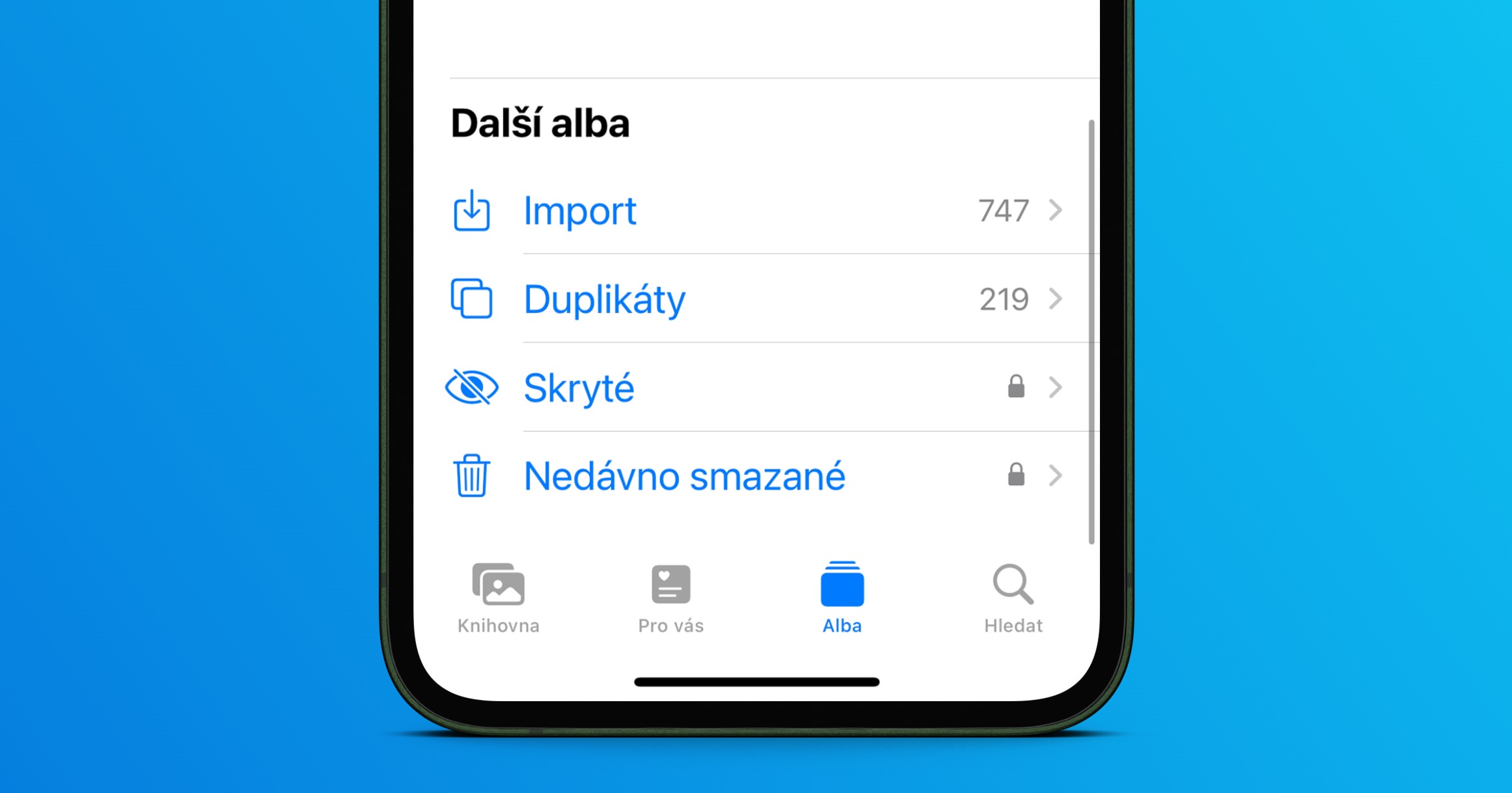

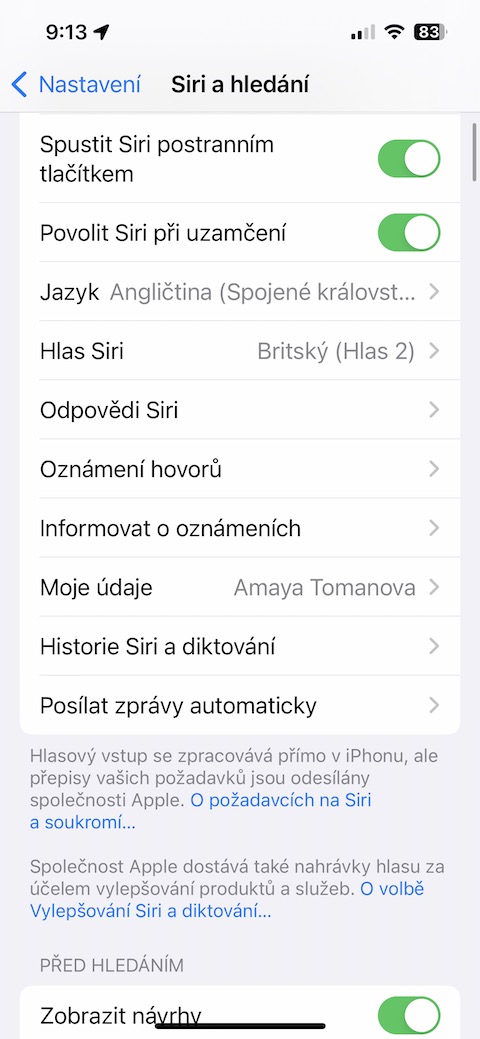
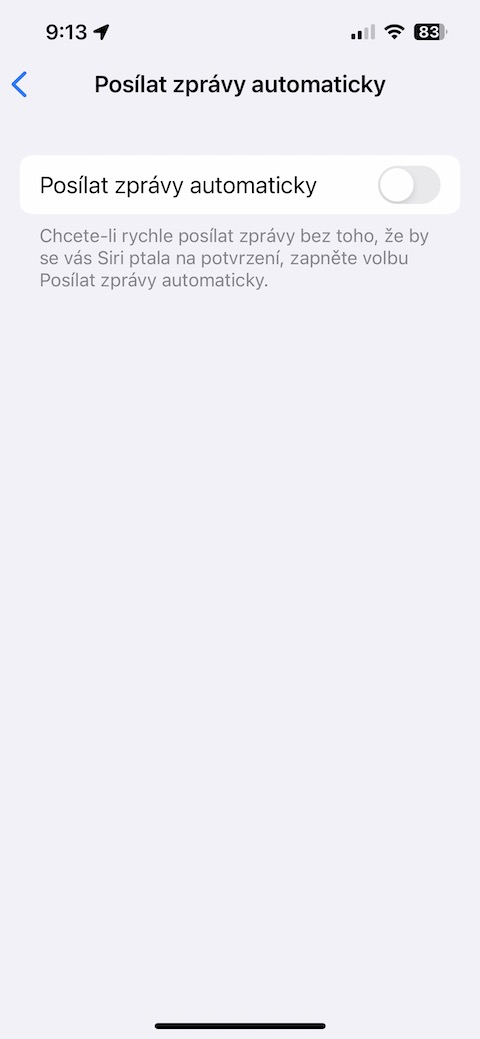
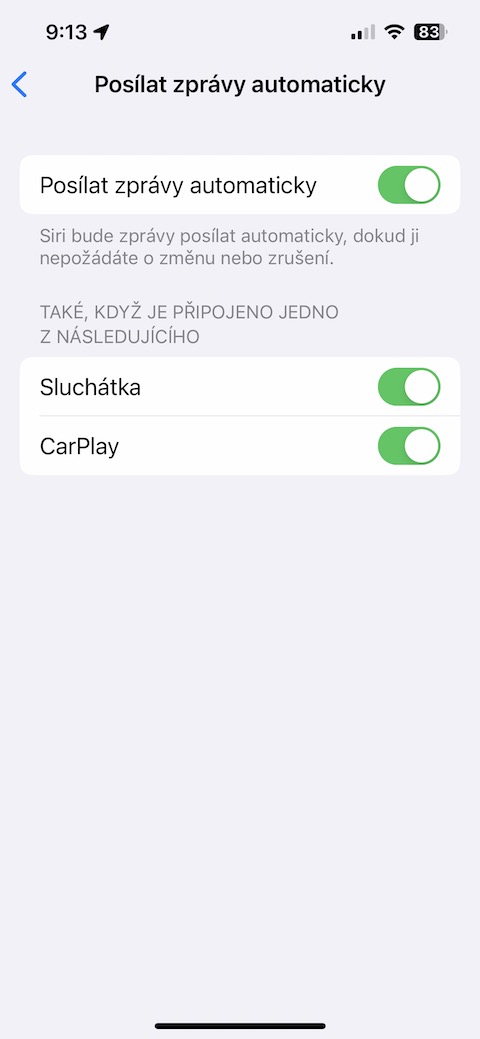
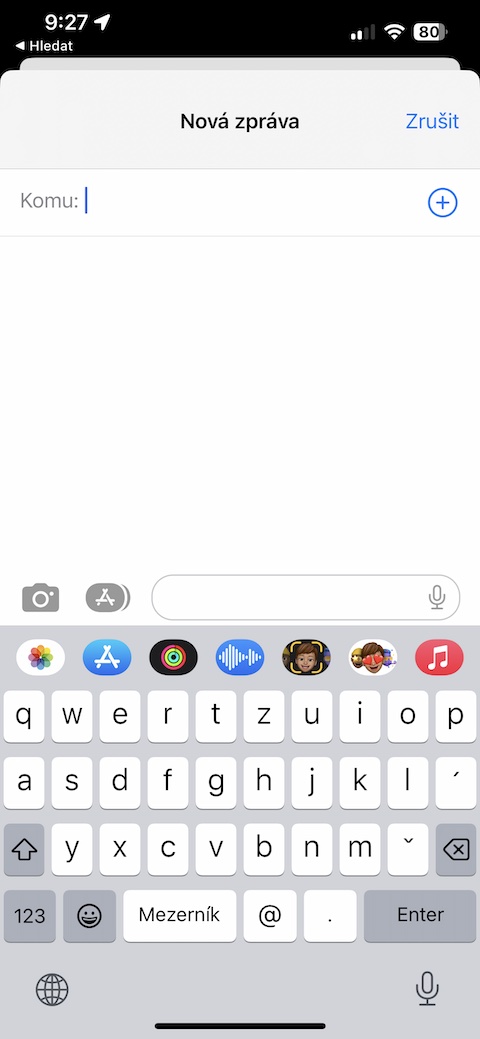
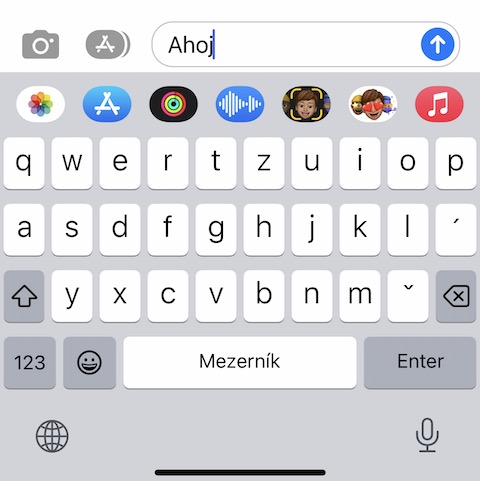






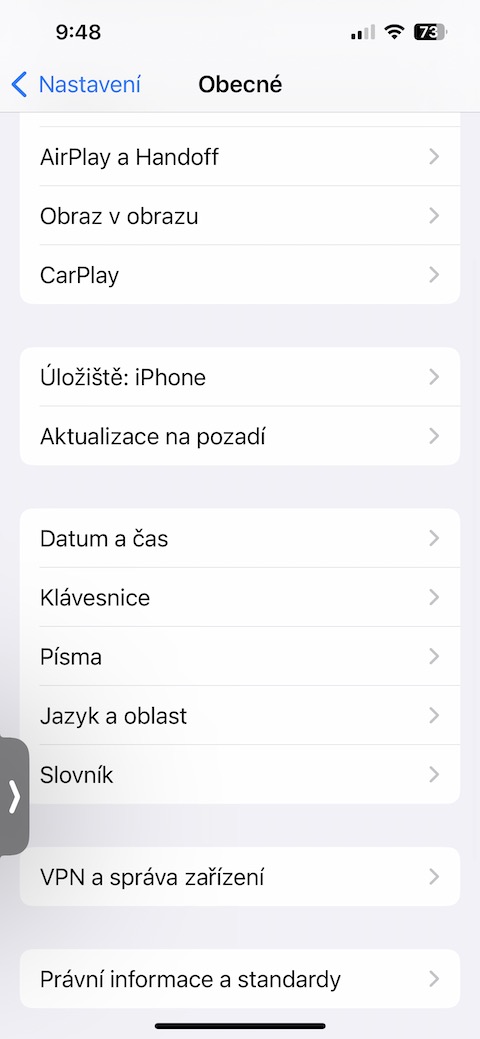
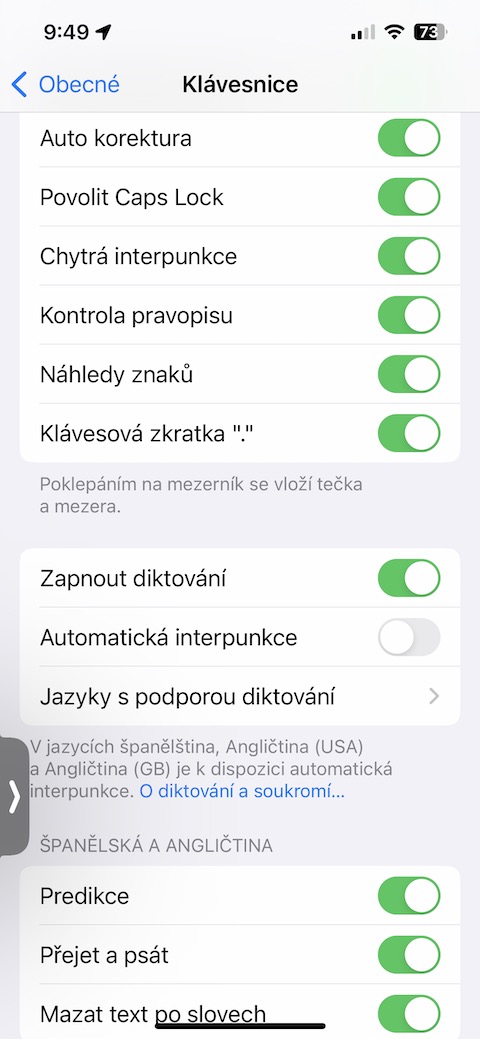
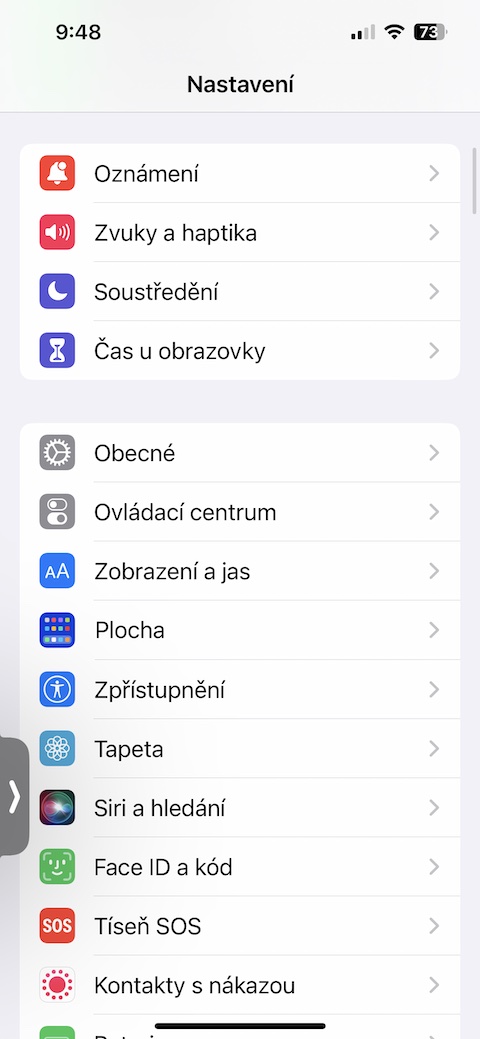

 ບິນທົ່ວໂລກກັບ Apple
ບິນທົ່ວໂລກກັບ Apple